Profil sadrži informacije o konfiguraciji za naloge e-pošte, datoteke sa podacima i informacije o tome gde se čuvaju stavke e-pošte. Možete da promenite naloge koji se nalaze, njihove postavke i opcije skladištenja podataka za svaki profil.
Dve željene opcije za izmenu profila koriste ugrađeni menadžer naloga i birač profila. Da biste izmenili trenutni Outlook profil, koristite menadžer naloga.
Da biste pristupili menadžeru naloga:
-
Otvorite Outlook za računare.
-
Izaberite stavku Datoteka, a zatim stavku Postavke naloga.
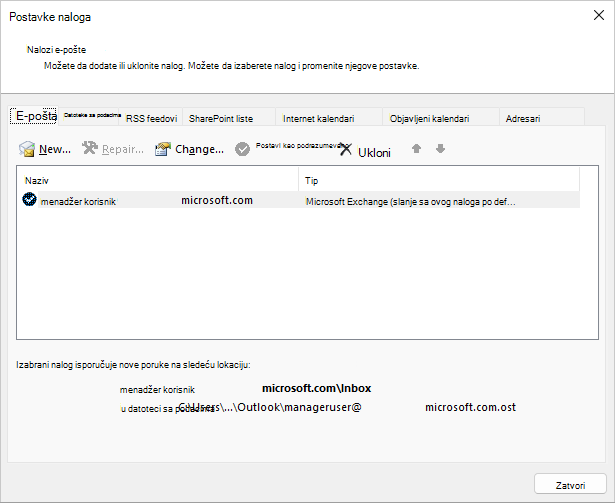
Da biste koristili birač profila:
-
Držite pritisnut taster Shift prilikom pokretanja programa Outlook.
Saveti: Možete da koristite i neku od ovih alternativnih opcija da biste pristupili biraču profila:
-
Pomoću prekidača na komandnoj liniji kliknite desnim tasterom miša na Windows dugme Start i izaberite stavku Pokreni. U dijalogu Pokretanje otkucajte: Outlook.exe /profiles, a zatim pritisnite taster Enter.
-
Dok je Outlook pokrenut, izaberite stavku Postavke > naloga >promeni profil. Outlook će se ponovo pokrenuti.
-
-
U dijalogu Birač profila izaberite stavku Opcije.
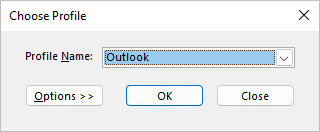
-
Možete da nastavite sa otvaranjem drugog profila, a zatim da koristite menadžer naloga. Ili možete da izaberete ime profila i izaberete stavku Svojstva direktno iz birača profila.
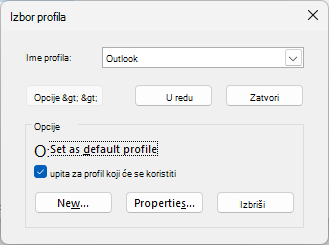
Možete da koristite ikonu Pošta u programu Kontrolna tabla da biste otvorili aplet "Pošta" i konfigurisali profile e-pošte u programu Outlook. Ikona Pošta se neće pojaviti ako Outlook nije instaliran i otvoren bar jednom. Aplet Pošta ne može da se koristi za dodavanje naloga ili profila za Microsoft 365, Outlook.com ili druge naloge e-pošte koji zahtevaju modernu potvrdu identiteta, kao što je Gmail.
-
Izađite iz programa Outlook.
-
U Kontrolna tabla stavku Pošta.
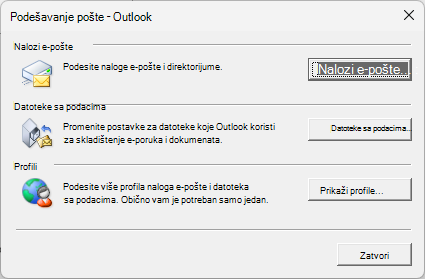
Pošta se pojavljuje na različitim Kontrolna tabla u zavisnosti od verzije operativnog sistema Microsoft Windows, izabranog Kontrolna tabla prikaza i toga da li je instalirana 32-bitna ili 64-bitna verzija operativnog sistema ili Outlook operativnog sistema.
Najlakši način da pronađete Poštu jeste da otvorite kontrolnu tablu u operativnom sistemu Windows, a da zatim u polju za Pretraga na vrhu prozora otkucate Pošta.
Napomena: . Ikona Pošta pojavljuje se nakon prvog pokretanja programa Outlook.
Uradite nešto od sledećeg:
-
Da biste dodali drugi nalog e-pošte, izaberite stavku Nalozi e-pošte.
-
Da biste Outlook skladištenja podataka, izaberite stavku Datoteke sa podacima.
-
Da biste videli listu trenutnih profila, izaberite stavku Prikaži profile.
Takođe pogledajte
Pregled profila e-pošte u programu Outlook










